windows10系统插上u盘不提示 win10系统u盘插上显示未格式化怎么办
更新时间:2024-11-13 12:42:16作者:xiaoliu
当我们在使用Windows 10系统时,有时会遇到插上U盘却没有任何提示的情况,或者插上U盘后显示未格式化的情况,这些问题可能会让我们感到困惑和焦虑,但其实这些问题并不难解决。接下来我们将一一解答在Windows 10系统下插上U盘不提示或显示未格式化的解决方法。愿本文对您有所帮助。
win10u盘插上不显示怎么办方法一
1、排除了U盘的问题以后,可以打开此电脑,选择“查看”,“选项”
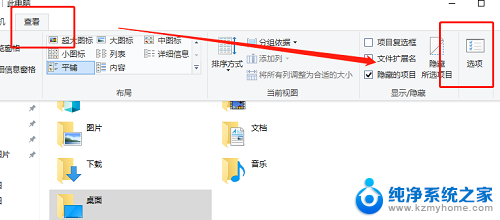
2、打开以后,把“隐藏空的驱动器”这个取消勾选,然后应用。
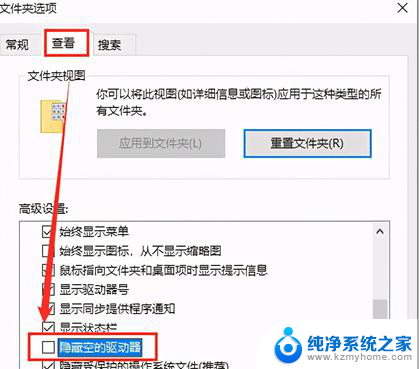
方法二
1、打开“此电脑”,选择“计算机”,“管理”
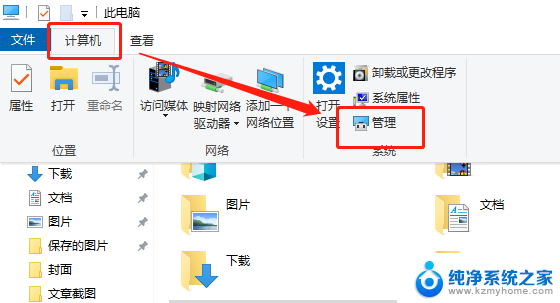
2、然后选择“设备管理器”,再从右边看看有没有黄色感叹号的标。如果有的话,点击更新修复一下驱动文件。
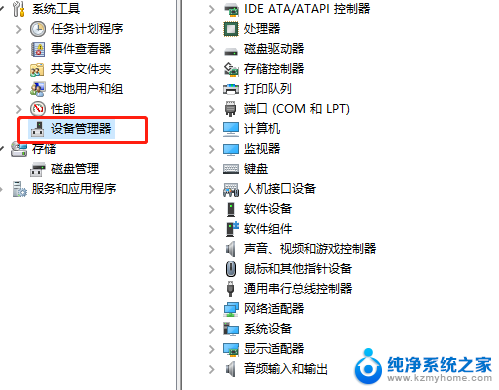
以上就是windows10系统插上u盘不提示的全部内容,有遇到这种情况的用户可以按照小编的方法来进行解决,希望能够帮助到大家。
windows10系统插上u盘不提示 win10系统u盘插上显示未格式化怎么办相关教程
- win10系统优盘不显示 win10系统插入U盘不显示怎么办
- 系统u盘插在电脑上没有反应 win10插u盘插入没有反应怎么办
- win10系统插u盘没没反应 Win10插入u盘无反应怎么解决
- u盘在笔记本上读不出来 WIN10系统U盘读不出来怎么办
- win无法格式化u盘 win10系统u盘无法重置的解决方法
- win10系统有的u盘不识别 U盘插入WIN10系统后突然不能读取的解决方案
- win10怎样格式化u盘 Win10中的快速格式化U盘方法
- win10电脑插u盘无显示 win10系统下U盘连接电脑但无法打开的解决方案
- win10读不出来u盘 WIN10系统U盘读不出来怎么办
- 怎样把系统u盘恢复为普通u盘 如何将Win10系统中的系统U盘还原为普通U盘
- win10如何查看蓝屏日志 win10蓝屏日志查看教程
- win10自动休眠设置 win10自动休眠设置方法
- 开机时按什么键进入bios win10系统开机按什么键可以进入bios
- win10两台电脑如何设置共享文件夹 两台win10 电脑共享文件夹的方法
- 电脑右下角的图标怎么显示出来 如何让win10所有图标都显示在任务栏右下角
- win10自动更新导致蓝屏 Win10正式版自动更新失败蓝屏怎么解决
win10系统教程推荐
- 1 win10自动休眠设置 win10自动休眠设置方法
- 2 笔记本蓝牙连接电视后如何投屏 win10笔记本无线投屏到电视怎么设置
- 3 win10关闭windows防火墙 Win10系统关闭防火墙步骤
- 4 win10开机图标变大了 win10电脑重启图标变大解决技巧
- 5 电脑重置后windows怎么激活 win10系统重置后激活方法
- 6 怎么开电脑麦克风权限 win10麦克风权限在哪里可以找到
- 7 windows 10开机动画 Windows10开机动画设置方法
- 8 输入法微软拼音怎么调 win10电脑微软拼音输入法怎么调整
- 9 win10没有ppt怎么办 win10右键新建中没有PPT选项怎么添加
- 10 笔记本硬盘损坏是否会导致蓝屏 Win10系统DRIVER POWER STATE FAILURE蓝屏怎么处理